Cách thiết lập OpenMediaVault trên Raspberry Pi 4

Hướng dẫn chi tiết cách thiết lập OpenMediaVault trên Raspberry Pi 4, bao gồm cài đặt Raspbian Lite và cấu hình hệ thống hiệu quả.
Bạn đang tìm kiếm một trình đọc RSS hiện đại cho máy tính để bàn Linux để cập nhật những tin tức mới nhất? Kiểm tra ứng dụng NewsFlash. Nó sử dụng một công nghệ cũ như nguồn cấp dữ liệu RSS và hiện đại hóa nó thành một trải nghiệm tiêu thụ tin tức tuyệt vời.
Trong hướng dẫn này, chúng tôi sẽ chỉ cho bạn cách cài đặt NewsFlash và thiết lập nguồn cấp dữ liệu để đọc tin tức của bạn. Để bắt đầu, hãy đảm bảo bạn đang chạy Fedora, Arch Linux hoặc một bản phân phối Linux hỗ trợ Flatpak và hãy làm theo bên dưới!
Trước khi chúng ta xem qua cách thiết lập ứng dụng NewsFlash trên PC Linux của bạn để bạn có thể sử dụng nó để tiêu thụ các nguồn tin tức yêu thích của mình, chúng ta cần xem qua cách cài đặt ứng dụng. Lý do chúng ta cần xem qua cách thiết lập cách cài đặt NewsFlash là nó không được cài đặt sẵn trên bất kỳ hệ điều hành Linux nào.
Để bắt đầu cài đặt ứng dụng NewsFlash trên PC Linux của bạn, hãy bắt đầu bằng cách mở cửa sổ dòng lệnh. Để mở cửa sổ dòng lệnh, nhấn Ctrl + Alt + T hoặc Ctrl + Shift + T trên bàn phím. Từ đó, hãy làm theo hướng dẫn cài đặt dòng lệnh được nêu bên dưới.
Đáng buồn là trên Ubuntu, không thể thiết lập ứng dụng NewsFlash thông qua trình cài đặt gói Apt . Để chương trình này hoạt động trên PC Ubuntu của bạn, bạn phải làm theo hướng dẫn của Flatpak.
Trên Debian Linux, bạn sẽ không thể cài đặt chương trình NewsFlash thông qua công cụ cài đặt Apt-get . Thay vào đó, bạn phải làm theo hướng dẫn cài đặt Flatpak sau này trong hướng dẫn này.
Có một gói AUR cho NewsFlash lấy mã nguồn của chương trình, tải xuống và tự động tạo gói Pacman để bạn sử dụng. Để bắt đầu cài đặt, hãy chạy lệnh pacman -S và thiết lập cả gói “Git” và “Base-devel”.
sudo pacman -S base-devel git
Sau khi cả hai gói được cài đặt trên máy tính của bạn, hãy chạy các lệnh sau bên dưới để cài đặt trình trợ giúp Trizen AUR . Trizen sẽ giúp quá trình biên dịch NewsFlash trở nên rất dễ dàng.
git clone https://aur.archlinux.org/trizen.git cd trizen makepkg -sri
Với việc cài đặt Trizen, bạn sẽ có thể cài đặt NewsFlash trên PC Linux của mình bằng lệnh trizen -S sau đây .
trizen -S newsflash
Kể từ Fedora 32, chương trình NewsFlash đã có sẵn để cài đặt trong kho phần mềm Fedora. Để bắt đầu cài đặt, hãy đảm bảo cửa sổ đầu cuối của bạn đang mở. Sau đó, sử dụng lệnh dnf install bên dưới.
sudo dnf cài đặt newsflash
Rất tiếc, bạn sẽ không thể thiết lập chương trình NewsFlash trên OpenSUSE bằng trình quản lý gói Zypper . Thay vào đó, nếu bạn muốn sử dụng ứng dụng, bạn phải làm theo hướng dẫn cài đặt Flatpak.
Cách chính để sử dụng NewsFlash trên Linux là cài đặt nó thông qua hệ thống Flatpak. Để bắt đầu quá trình cài đặt, hãy làm theo hướng dẫn của chúng tôi để thiết lập thời gian chạy Flatpak . Sau đó, với thời gian chạy được thiết lập, hãy sử dụng các lệnh bên dưới để NewsFlash hoạt động.
flatpak remote-add --if-not-being flathub https://flathub.org/repo/flathub.flatpakrepo
flatpak cài đặt flathub com.gitlab.newsflash
Thêm tin tức vào NewsFlash hoạt động giống như nhiều trình đọc RSS khác trên máy tính để bàn Linux. Bạn có một số cách để thêm nguồn cấp dữ liệu, chẳng hạn như Feedly, Fever, Miniflux, Feedbin và các nguồn cấp RSS truyền thống.
Để thêm nguồn cấp tin tức vào thiết lập NewsFlash của bạn, hãy khởi chạy ứng dụng qua menu ứng dụng trên máy tính để bàn Linux. Sau đó, từ đó, hãy làm theo hướng dẫn từng bước dưới đây.
Lưu ý: trong hướng dẫn này, chúng tôi sẽ tập trung vào các nguồn cấp RSS cục bộ, vì chúng không yêu cầu tài khoản bên ngoài để sử dụng, cũng như không được kết nối với hệ thống dịch vụ trực tuyến độc quyền. Nếu bạn muốn thêm nguồn cấp dữ liệu RSS với Feedly, Fever hoặc những người khác, bạn sẽ phải tự mình làm điều đó.
Bước 1: Nhìn vào cửa sổ khởi động trong NewsFlash và tìm tùy chọn nguồn cấp dữ liệu “Local RSS”. Sau đó, bấm vào tùy chọn này bằng chuột.
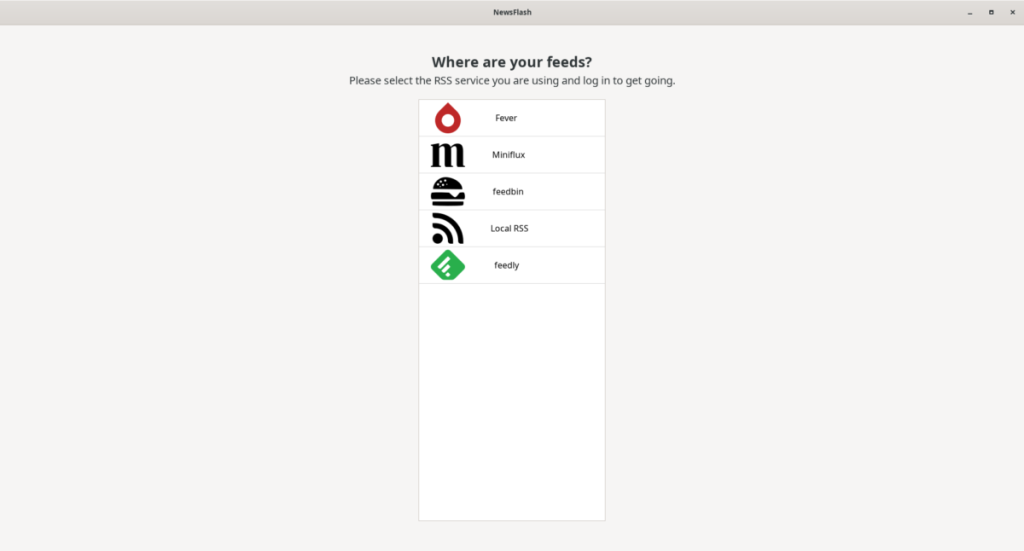
Bước 2: Sau khi chọn tùy chọn “Local RSS” trong NewsFlash, bạn sẽ thấy một cửa sổ bật lên trên màn hình. Trong cửa sổ này, bạn sẽ thấy “Chủ đề nổi bật”, theo sau là hộp văn bản.
Nhấp vào hộp văn bản và dán nguồn cấp RSS vào đó. Ngoài ra, hãy tìm kiếm các chủ đề khác nhau để thêm chúng vào NewsFlash.
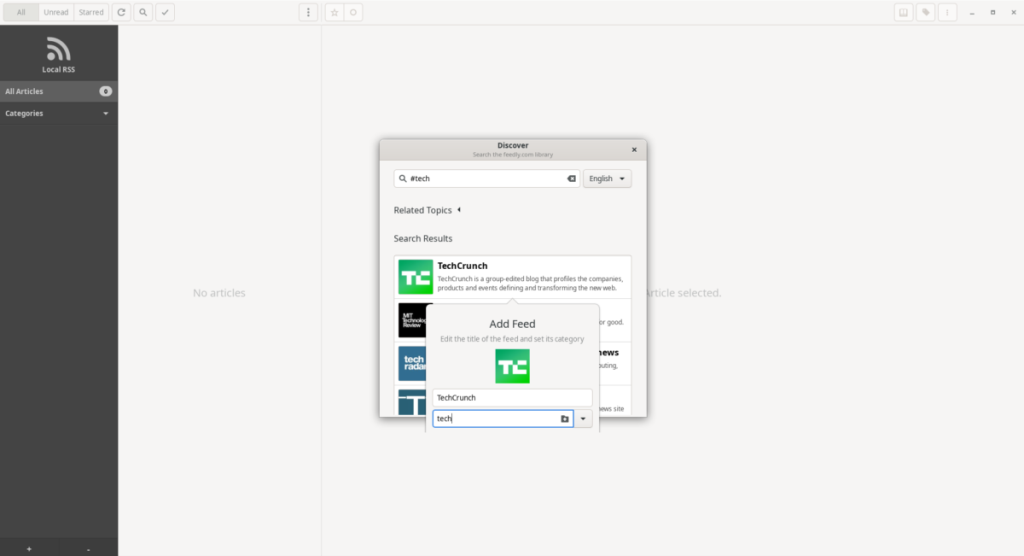
Bước 3: Sau khi thêm nguồn cấp dữ liệu vào NewsFeed, hãy nhập một danh mục vào hộp danh mục. Hãy chắc chắn để làm cho các danh mục này đáng nhớ. Bạn không muốn thêm nguồn cấp RSS vào các danh mục ngẫu nhiên mà bạn có thể không hiểu sau này.
Bước 4: Tìm nút “Thêm” và nhấp vào nút đó để thêm nguồn cấp dữ liệu vào NewsFlash. Lặp lại quá trình này để thêm nhiều nguồn cấp RSS vào NewsFlash như bạn muốn.
Sau khi nguồn cấp dữ liệu của bạn được thêm vào NewsFlash, hãy tìm nút làm mới và nhấp vào nút đó bằng chuột. Bằng cách nhấp vào nút làm mới, bạn sẽ buộc NewsFlash cập nhật tất cả các nguồn cấp RSS.
Hướng dẫn chi tiết cách thiết lập OpenMediaVault trên Raspberry Pi 4, bao gồm cài đặt Raspbian Lite và cấu hình hệ thống hiệu quả.
Hướng dẫn chi tiết cách sử dụng trình cài đặt trình điều khiển trên Manjaro Linux cho cả CLI và GUI.
Nếu bạn sử dụng nhiều PPA trên PC Ubuntu của mình và gần đây đã nâng cấp lên Ubuntu 20.04, bạn có thể nhận thấy rằng một số PPA của bạn không hoạt động, vì chúng
Brave là một trình duyệt tập trung vào quyền riêng tư, bảo mật và dễ sử dụng. Hướng dẫn chi tiết cách sao lưu và khôi phục hồ sơ Brave.
Bạn mới sử dụng Linux và muốn thêm nhạc của mình vào Rhythmbox nhưng không chắc về cách thực hiện? Chúng tôi có thể giúp! Hãy làm theo hướng dẫn này khi chúng tôi xem xét cách thiết lập
Bạn có cần truy cập PC hoặc Máy chủ Ubuntu từ xa từ PC Microsoft Windows của mình không? Không chắc chắn về cách làm điều đó? Làm theo hướng dẫn này khi chúng tôi chỉ cho bạn
Bạn có sử dụng trình duyệt web Vivaldi làm trình điều khiển hàng ngày trên Linux không? Bạn đang cố gắng tìm cách sao lưu cài đặt trình duyệt của mình để giữ an toàn? chúng tôi
Cách tải xuống Podcast từ Linux Terminal với Podfox
Cách dọn dẹp và tăng tốc Ubuntu
Bạn đang cần một ứng dụng khách podcast tốt, thanh lịch cho máy tính để bàn Linux của mình? Nếu vậy, bạn cần dùng thử CPod. Đó là một ứng dụng nhỏ thân thiện giúp lắng nghe








